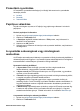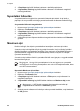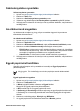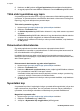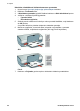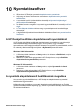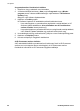User Guide - Microsoft Windows 2000
Prezentáció nyomtatása
A Prezentáció nyomtatása lehetőséget jó minőségű dokumentumok nyomtatására
használja, például:
● Levelek
● Brosúrák
● Írásvetítő fóliák
Papírtípus választása
Ha jobb minőségben nyomtat, a HP ajánlja, hogy saját maga válassza ki a konkrét
papírtípust.
Konkrét papírtípus kiválasztása
1. Nyissa meg a Nyomtató tulajdonságai párbeszédpanel ablakot.
2. Kattintson a Jellemzők fülre.
3. A Papírtípus legördülő listában kattintson a Több pontra, majd válassza ki a
használni kívánt papírtípust.
4. Kattintson az OK gombra.
5. Szükség szerint válasszon ki bármilyen más nyomtatási beállítást, majd kattintson
az OK gombra.
A nyomtatás sebességének vagy minőségének
módosítása
A HP Deskjet automatikusan kiválasztja a nyomtatási minőség és sebesség beállítást a
választott papírtípustól függően. A nyomtatási folyamat sebességének és minőségének
testreszabásához módosíthatja a nyomtatási minőség beállítását.
Nyomtatási minőség beállításai
● A Gyorsvázlat vázlat minőségű nyomatot hoz létre a legkevesebb tinta
felhasználásával, a leggyorsabb nyomtatási sebeséggel.
● A Gyors normál jobb minőséget eredményez, mint a Gyorsvázlat, s gyorsabban
nyomtat, mint a Normál beállítás.
● A Normál biztosítja a legjobb egyensúlyt a nyomtatási minőség és sebesség között,
s megfelel a legtöbb nyomtatási feladat számára.
● A Legjobb biztosítja a legjobb egyensúlyt a magas nyomtatási minőség és
sebesség között, s kiváló minőségű nyomtatási feladatok számára használható. A
Legjobb beállítással azonban a legtöbb dokumentum lassabban nyomtatható ki,
mint Normál módban.
● A Maximum dpi optimalizálja azt a dpi értéket, mellyel a HP Deskjet nyomtatni fog.
A maximum dpi módban történő nyomtatás több időt vesz igénybe, s nagyobb
szabad lemezterületet igényel. További információk itt olvashatók: Maximum dpi.
A nyomtatási minőség és sebesség beállítása
1. Nyissa meg a Nyomtató tulajdonságai párbeszédpanel ablakot.
2. Kattintson a Jellemzők fülre.
HP Photosmart szoftver súgó 49